Tipy pro pořizování snímků obrazovky v systému Windows Phone 8.1
Proces pořizování snímků obrazovky v systému Windows Phone 8.1 je jiný než ve verzi 8.0. Zde je návod, jak to udělat a poté pomocí dalších aplikací vytěžit maximum ze svých snímků.
Snímání screenshotů na Windows Phone 8 bylo provedeno uživatelempodržte tlačítko napájení a potom klepněte na ikonu Windows dole. Společnost však změnila kombinaci v systému Windows Phone 8.1. Tady je pohled.
Screenshoty systému Windows Phone 8.1
Jak je vidět na obrázku níže, počínaje Windows Phone 8.1, pořizování snímku obrazovky se provádí stisknutím tlačítka tlačítko napájení + zvýšení hlasitosti ve stejnou dobu. Může to chvíli trvat, než si na to zvyknete - někdy vypnete obrazovku. Také jsem si všiml, že to může trvat déle, než si zvyknout v závislosti na typu případu, který používáte. Jakmile si na to ale zvyknete, je to vlastně jednoduché a mnohem rychlejší na nových telefonech se systémem Windows.

Zdá se, že Microsoft si nepomyslírychlý přístup k screenshotu, takže musíte přejít do Photos v hlavní nabídce, pak najít album Screenshots. To je pro mě nepříjemné, protože je snadnější přístup k snímku obrazovky v systému Android.
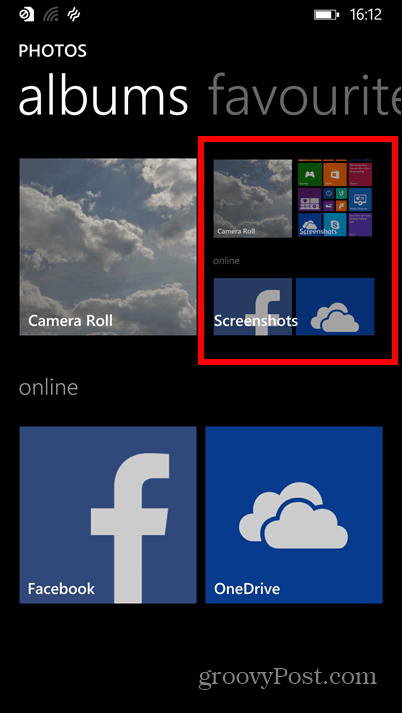
Můžete také připojit telefon k počítačipomocí kabelu USB a použijte Průzkumník souborů ve Windows a najděte je ve složce Obrázky na telefonu nebo na SD kartě, podle toho, kde jste nastavili jejich ukládání. Další informace naleznete v našem článku o přesouvání položek mezi telefonem a kartou SD pomocí Storage Sense.
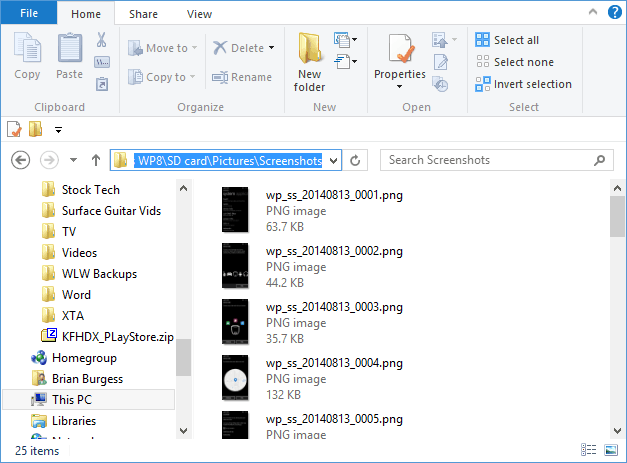
Přidejte poznámku do svého snímku obrazovky
Pokud tyto snímky obrazovky ukládáte do projektu, OneNote je bezplatný způsob, jak je uspořádat a umožňuje vám přístup ke snímkům napříč vašimi zařízeními - včetně Android, Mac a iOS.
Chcete-li tak učinit, otevřete snímek obrazovky, klepněte na něj a potom klepněte na tlačítko sdílení dole.
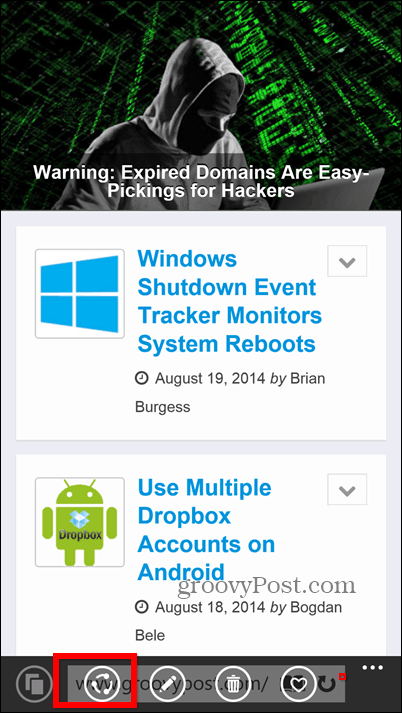
To vám poskytne seznam možností sdílení, kde budete chtít vybrat OneNote. Všimněte si, že existuje spousta dalších služeb, ke kterým můžete také sdílet své snímky obrazovky.
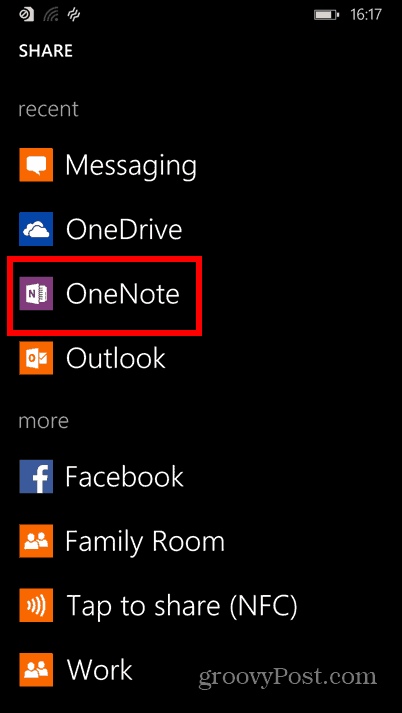
Nyní můžete snadno zaznamenat, co vás napadlo, když jste pořídili snímek obrazovky.
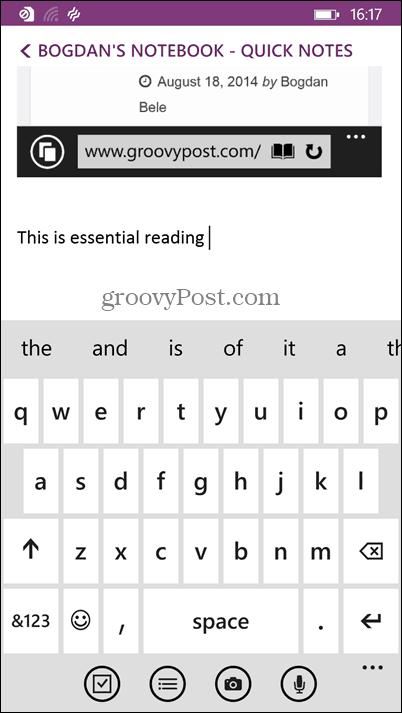
Nastavit snímek obrazovky jako uzamknutou obrazovku
Dobře, takže tohle je více zábavné použití nežNěco dalšího. Ale můžete si na někoho zahrát pěkný žert, pokud si půjčíte telefon. Začněte tím, že uděláte snímek obrazovky úvodní obrazovky (nezapomeňte přesunout dlaždice všude, abyste je mohli ještě více zmást), a pak jej otevřete ve složce screenshotů. Klepněte na Více tlačítko (tři tečky) vpravo dole.
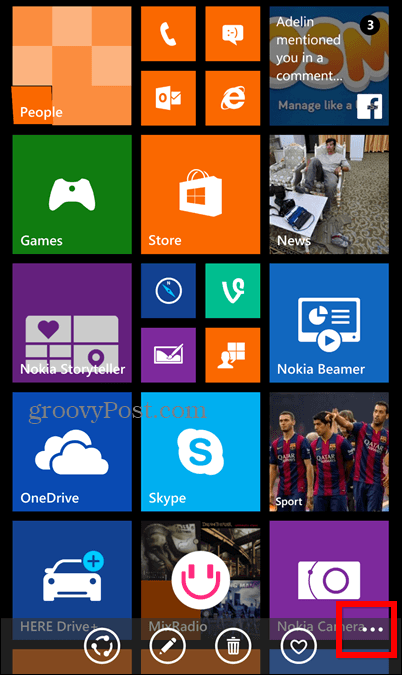
Nyní klepněte na Nastavit jako uzamknutou obrazovku.
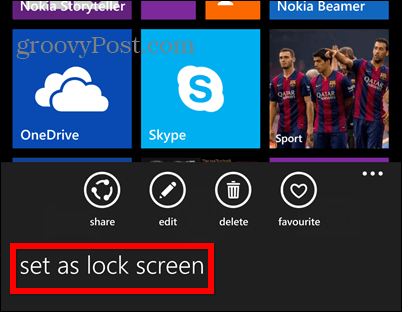
Obrázek byl nastaven jako zamykací obrazovkatelefon. Může to mít hodiny, ale jsem si jistý, že to bude trvat většinu lidí, než si to uvědomí. Dokud tak neučiní, poklepou na obrazovku jako blázen a můžete se smát.
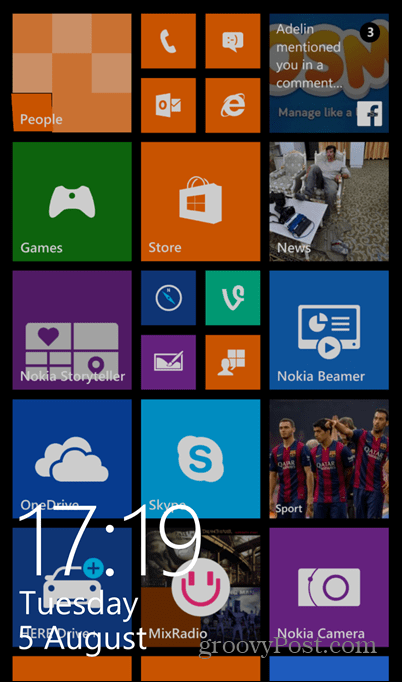
Samozřejmě zde bereme spoustu screenshotůvšechny naše články, ale ráda bych věděla, k čemu používáte snímky obrazovky na Windows Phone nebo mobilním zařízení. Zanechte komentář níže a řekněte nám o tom.










Zanechat komentář